OS X新手技巧:如何能快速地让屏幕熄屏
发表于:2024-11-30 作者:巴士阿叔
编辑最后更新 2024年11月30日,当你在使用 Mac 的时候往往会涉及到一些不希望让别人看到的场景(不要邪恶了),例如和恋人或者闺蜜进行私密聊天对话、浏览加密的网页等,这时候如果你不希望自己的屏幕 “暴露”在别人面前的话,很多朋友都选择直接按下 Mac 的休眠/唤醒键,从而让屏幕熄灭。
当你在使用 Mac 的时候往往会涉及到一些不希望让别人看到的场景(不要邪恶了),例如和恋人或者闺蜜进行私密聊天对话、浏览加密的网页等,这时候如果你不希望自己的屏幕 “暴露”在别人面前的话,很多朋友都选择直接按下 Mac 的休眠/唤醒键,从而让屏幕熄灭。

按下休眠/唤醒键当然也是其中的一种办法,但这却会让 Mac 进入非工作状态,如果你使用的是 MacBook,还可以直接盖下笔记本的 A/B 面,不过有时候这同样会带来操作或者二次唤醒的不方便。其实还有一种办法能够快速地让 Mac 或 MacBook 的屏幕进入熄屏状态,本文针对新手用户,资深用户可略过。

按下 F1键屏幕变暗


按下 F1键屏幕变量
用户只需按下键盘上的 F1,直到屏幕亮度降到最低,就能够让屏幕漆黑一片,谁也无法看到屏幕上显示的内容。恢复到初始状态也非常简单,你只需按下 F2,就能够慢慢调整到之前的亮度。
>>>苹果园iPhone技巧攻略最新推荐<<<
更多精彩内容,小伙伴还可以关注苹果【新手技巧】教程>>>点击进入
- 上一篇
朝鲜自主研发操作系统被指外观酷似OS X
12月29日 苹果园 快讯,朝鲜在研发自家电脑操作系统的道路上一直步履维艰,和该国很多人民选择使用 Windows XP 不同,该国政府选择了一个风格类似 OS X 的系统。当然,该系统也只是在外观上采用了类似 OS X 的风格,内置的隐私功能还是自主开发的。 该操作系
- 下一篇
亲子时光创意首发,ATET圆孩子新年愿望
被誉为“五星级的启蒙老师”的ATET亲子时光现已问市,即将走入每个亲子家庭,把健康有益的早教内容展现给大家。在这之前,ATET先一步借“好电视好游戏”活动展现亲子时光系列产品,让大家有机会和宝宝一起抢先体验亲子时光所呈现的无痕教育的魅力。 而没有机
